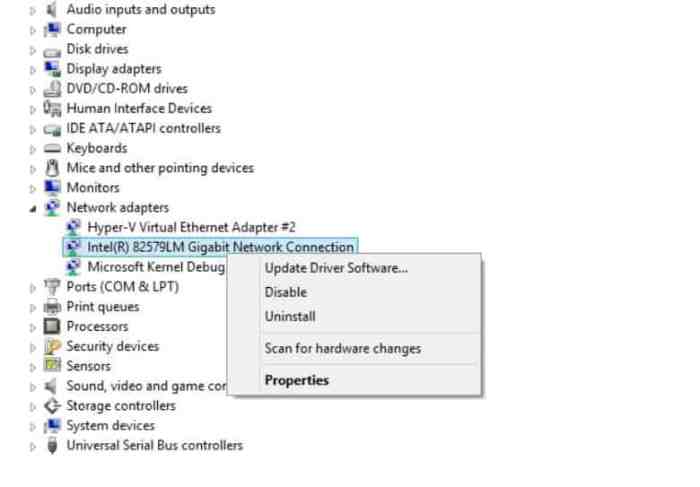Cara install ulang driver wifi – Mengalami masalah dengan koneksi WiFi Anda? Menginstal ulang driver WiFi dapat menjadi solusi yang efektif. Artikel komprehensif ini akan memandu Anda melalui langkah-langkah mendetail, penyebab masalah driver WiFi, dan cara mengatasinya.
Driver WiFi sangat penting untuk memastikan koneksi internet yang stabil dan lancar. Namun, masalah driver dapat menyebabkan berbagai masalah, mulai dari sinyal yang lemah hingga kegagalan koneksi.
Langkah-langkah Menginstal Ulang Driver WiFi
Menginstal ulang driver WiFi merupakan proses penting untuk memastikan koneksi internet yang stabil dan optimal. Berikut adalah langkah-langkah terperinci untuk menginstal ulang driver WiFi pada berbagai sistem operasi:
Windows
- Buka Pengelola Perangkat dengan mengetik “Pengelola Perangkat” di bilah pencarian Windows.
- Perluas bagian “Adaptor Jaringan”.
- Klik kanan pada adaptor WiFi Anda dan pilih “Copot pemasangan perangkat”.
- Restart komputer Anda.
- Kunjungi situs web produsen perangkat WiFi Anda dan unduh driver terbaru yang sesuai dengan model Anda.
- Instal driver yang diunduh.
macOS
- Klik menu Apple dan pilih “Preferensi Sistem”.
- Klik “Jaringan”.
- Pilih adaptor WiFi Anda di panel kiri.
- Klik tombol “Lanjutan”.
- Klik tab “Hardware”.
- Klik tombol “Hapus WiFi”.
- Restart komputer Anda.
- Kunjungi situs web produsen perangkat WiFi Anda dan unduh driver terbaru yang sesuai dengan model Anda.
- Instal driver yang diunduh.
Linux
- Buka terminal.
- Ketik perintah berikut untuk mengidentifikasi adaptor WiFi Anda:
sudo lspci-knn | grep Net - Cari baris yang berisi informasi adaptor WiFi Anda.
- Unduh driver yang sesuai untuk adaptor WiFi Anda dari situs web produsen.
- Instal driver menggunakan perintah berikut:
sudo apt-get install nama-paket-driver - Restart komputer Anda.
Cara Mengidentifikasi Driver yang Tepat
Untuk mengidentifikasi driver yang tepat untuk perangkat WiFi Anda, ikuti langkah-langkah berikut:
- Identifikasi model adaptor WiFi Anda. Biasanya dapat ditemukan pada perangkat itu sendiri atau dalam dokumentasi perangkat.
- Kunjungi situs web produsen perangkat WiFi Anda.
- Cari bagian unduhan dan temukan driver yang sesuai dengan model adaptor WiFi Anda.
- Unduh dan instal driver.
Penyebab Masalah Driver WiFi dan Cara Mengatasinya
Masalah driver WiFi dapat terjadi karena berbagai alasan, termasuk konflik perangkat lunak, pembaruan sistem yang tidak kompatibel, dan kerusakan file. Mengatasi masalah ini memerlukan pemahaman tentang penyebab yang mendasarinya.
Mengidentifikasi Penyebab Masalah Driver WiFi
Berikut adalah beberapa penyebab umum masalah driver WiFi:
- Konflik perangkat lunak: Perangkat lunak pihak ketiga, seperti antivirus atau firewall, dapat mengganggu driver WiFi.
- Pembaruan sistem: Pembaruan sistem Windows atau macOS dapat menyebabkan driver WiFi yang tidak kompatibel.
- Kerusakan file: File driver WiFi dapat rusak karena infeksi virus atau kesalahan sistem.
Solusi Pemecahan Masalah
Untuk mengatasi masalah driver WiFi, coba solusi berikut:
- Pindai malware: Infeksi malware dapat merusak file driver WiFi. Jalankan pemindaian malware untuk mendeteksi dan menghapus potensi ancaman.
- Perbarui BIOS: BIOS yang ketinggalan zaman dapat menyebabkan masalah kompatibilitas dengan driver WiFi. Perbarui BIOS ke versi terbaru.
- Atur ulang pengaturan jaringan: Mengatur ulang pengaturan jaringan dapat menyelesaikan masalah driver WiFi yang disebabkan oleh konfigurasi yang salah.
Metode untuk Menemukan dan Mengunduh Driver WiFi
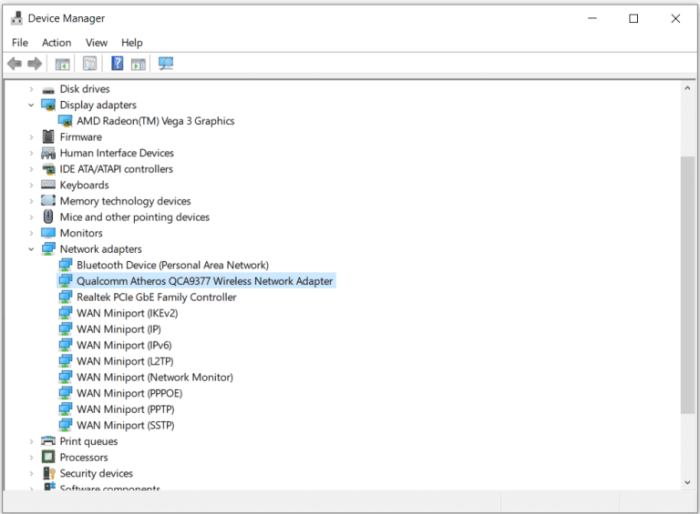
Menemukan dan mengunduh driver WiFi yang kompatibel sangat penting untuk memastikan koneksi internet yang stabil dan optimal. Berikut adalah beberapa metode yang dapat digunakan:
Device Manager
- Buka Device Manager dengan menekan tombol Windows + X dan pilih “Device Manager”.
- Perluas kategori “Network Adapters” dan cari nama adaptor WiFi Anda.
- Klik kanan pada adaptor dan pilih “Update Driver”.
- Pilih “Search automatically for updated driver software” dan ikuti petunjuk pada layar.
Situs Web Produsen Perangkat Keras
Kunjungi situs web produsen perangkat keras komputer Anda dan navigasikan ke bagian dukungan. Cari model perangkat Anda dan unduh driver WiFi terbaru.
Jika Anda mengalami masalah dengan koneksi Wi-Fi pada perangkat Anda, menginstal ulang driver Wi-Fi dapat menjadi solusi yang efektif. Proses ini relatif sederhana dan dapat dilakukan dalam beberapa langkah. Namun, jika Anda kesulitan, Anda mungkin ingin mempertimbangkan untuk menginstal ROM GSI ( cara instal rom gsi ) yang menyediakan pengalaman Android yang lebih umum dan dapat mengatasi masalah kompatibilitas driver.
Setelah menginstal ROM GSI, Anda dapat melanjutkan dengan menginstal ulang driver Wi-Fi untuk memastikan koneksi yang stabil dan andal.
Utilitas Pihak Ketiga
Ada beberapa utilitas pihak ketiga yang dapat membantu Anda menemukan dan mengunduh driver WiFi, seperti Driver Booster, DriverPack Solution, dan Snappy Driver Installer. Ikuti petunjuk yang diberikan oleh utilitas untuk memperbarui driver Anda.
Tips untuk Memperbarui Driver WiFi Secara Teratur
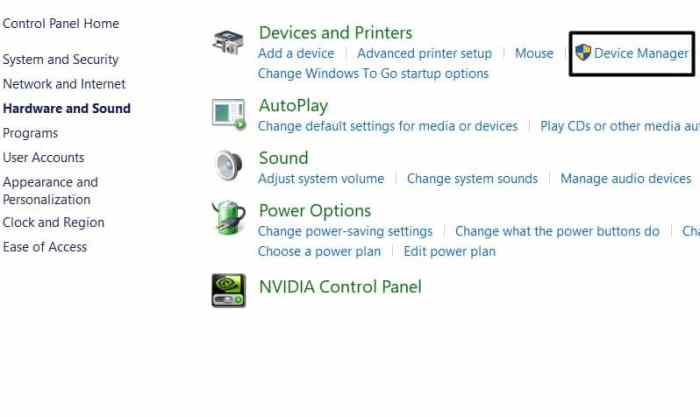
Memperbarui driver WiFi secara teratur sangat penting untuk memastikan kinerja optimal dari perangkat nirkabel Anda. Pembaruan ini biasanya berisi perbaikan bug, peningkatan keamanan, dan fitur baru yang dapat meningkatkan pengalaman pengguna secara keseluruhan.
Selain itu, bagi Anda yang ingin kembali bernostalgia dengan game strategi legendaris Age of Empires 2, kami juga menyediakan panduan cara install age of empire 2 yang mudah diikuti. Kembali ke topik awal, jangan lupa untuk melakukan instal ulang driver WiFi Anda jika mengalami masalah koneksi internet.
Dengan mengikuti langkah-langkah yang telah kami uraikan, Anda dapat mengatasi masalah tersebut dengan cepat dan efisien.
Anda dapat mengonfigurasi pembaruan driver otomatis melalui pengaturan sistem Anda atau menggunakan alat pembaruan pihak ketiga. Sebagian besar sistem operasi modern menawarkan fitur pembaruan otomatis untuk driver perangkat, termasuk driver WiFi.
Cara Memeriksa Pembaruan Driver Secara Manual
- Buka Pengelola Perangkat di komputer Anda.
- Perluas bagian “Network Adapter”.
- Klik kanan pada adaptor WiFi Anda dan pilih “Perbarui Driver”.
- Pilih “Cari secara otomatis untuk perangkat lunak driver yang diperbarui”.
- Jika ada pembaruan yang tersedia, Windows akan mengunduhnya dan menginstalnya secara otomatis.
Dampak Menginstal Ulang Driver WiFi
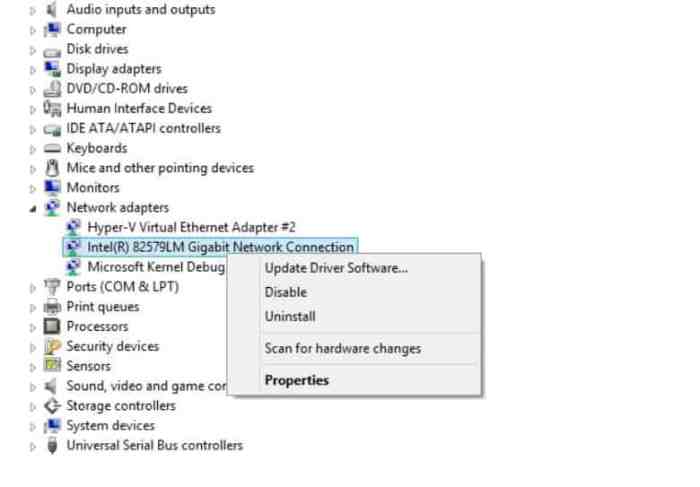
Menginstal ulang driver WiFi dapat memberikan dampak signifikan pada pengaturan jaringan dan kinerja komputer secara keseluruhan. Berikut adalah beberapa hal yang perlu diperhatikan:
Pengaturan jaringan mungkin perlu dikonfigurasi ulang setelah driver WiFi diinstal ulang. Ini termasuk pengaturan koneksi nirkabel, seperti nama jaringan (SSID) dan kata sandi.
Kinerja komputer secara keseluruhan dapat meningkat setelah driver WiFi diinstal ulang. Hal ini disebabkan karena driver baru mungkin lebih optimal dan memperbaiki masalah yang mungkin terjadi pada driver lama.
Pemulihan Pengaturan Jaringan, Cara install ulang driver wifi
Untuk memulihkan pengaturan jaringan setelah menginstal ulang driver WiFi, ikuti langkah-langkah berikut:
- Buka Control Panel.
- Klik “Network and Internet”.
- Klik “Network and Sharing Center”.
- Klik “Change adapter settings”.
- Klik kanan pada adapter WiFi dan pilih “Properties”.
- Klik tab “Networking”.
- Hapus centang pada kotak “Internet Protocol Version 6 (TCP/IPv6)”.
- Klik “OK”.
- Klik “Close”.
- Restart komputer.
Ulasan Penutup
Dengan mengikuti langkah-langkah yang diuraikan dalam panduan ini, Anda dapat menginstal ulang driver WiFi dengan percaya diri dan menyelesaikan masalah koneksi WiFi yang mengganggu. Ingatlah untuk memperbarui driver secara teratur dan memulihkan pengaturan jaringan jika diperlukan untuk menjaga kinerja WiFi yang optimal.
Tanya Jawab Umum: Cara Install Ulang Driver Wifi
Apa saja tanda-tanda masalah driver WiFi?
Koneksi terputus-putus, kecepatan lambat, dan ketidakmampuan untuk terhubung ke jaringan adalah beberapa tanda umum.
Bagaimana cara menemukan driver WiFi yang tepat untuk perangkat saya?
Gunakan Device Manager atau kunjungi situs web produsen perangkat keras Anda untuk menemukan driver yang kompatibel.
Apakah aman menginstal ulang driver WiFi?
Ya, menginstal ulang driver biasanya aman dan dapat menyelesaikan banyak masalah koneksi WiFi.